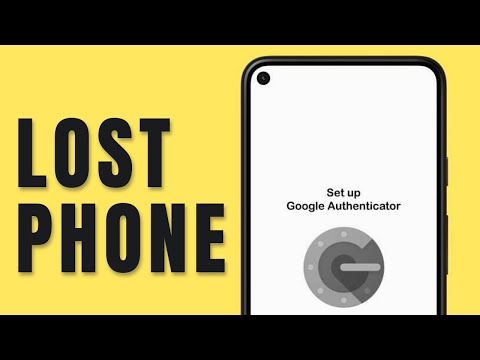Usunięcie konta YouTube może być trudne, a jeśli nie zachowasz ostrożności, możesz usunąć całe konto Google. Ten wikiHow nauczy Cię, jak usunąć tylko swoje konto YouTube.
Kroki
Metoda 1 z 2: Usuwanie kont

Krok 1. Odwiedź stronę zarządzania kontem Google
Wejdź na google.com/account w przeglądarce. Google połączyło każde konto YouTube z kontem Google+. Jedynym sposobem na usunięcie konta YouTube jest usunięcie powiązanego z nim profilu Google+.
- Usunięcie konta Google+ nie wpłynie na inne usługi Google, takie jak Gmail czy Dysk. Twoje e-maile i zapisane pliki nie zostaną usunięte. Wszystkie zdjęcia przesłane do Google+ będą nadal dostępne w Picasie.
- Nie utracisz swoich kontaktów, ale nie będą one już porządkowane przez Kręgi.
- Nie stracisz żadnych stron Google+, których jesteś właścicielem lub którymi zarządzasz.
- Utracisz dostęp do swojego profilu Google+ i wszystkich swoich +1-ek.

Krok 2. Kliknij kartę „Narzędzia danych”

Krok 3. Kliknij link „Usuń profil i funkcje Google+”

Krok 4. Potwierdź, że chcesz usunąć wszystko opisane, zaznaczając pole „Wymagane” u dołu strony

Krok 5. Kliknij „Usuń wybrane usługi”
Twój profil Google+ zostanie usunięty, co oznacza, że zostanie usunięty również Twój kanał YouTube.
Twoje komentarze i wiadomości zostaną trwale usunięte
Metoda 2 z 2: Usuwanie kanałów

Krok 1. Zaloguj się do YouTube za pomocą kanału, który chcesz usunąć
Każdy utworzony przez Ciebie kanał będzie miał indywidualne konto w YouTube i Google+.
- Jest to dostępne tylko wtedy, gdy masz wiele kanałów.
- Aby przełączyć konto, kliknij obraz obok swojego imienia i nazwiska w prawym górnym rogu strony YouTube. Wybierz kanał, który chcesz usunąć.

Krok 2. Kliknij swoje zdjęcie profilowe w prawym górnym rogu strony YouTube
Kliknij ikonę koła zębatego pod nazwą swojego kanału.

Krok 3. Kliknij link „Zaawansowane”
Znajduje się pod nazwą Twojego kanału w sekcji Przegląd na stronie Ustawienia.

Krok 4. Kliknij przycisk „Usuń kanał”
Musisz ponownie zalogować się na swoje podstawowe konto Google, a następnie otworzy się strona „Usuń kanał”. Zobaczysz, ile filmów i playlist zostanie usuniętych oraz ilu subskrybentów i komentarzy zostanie utraconych.
- Kliknij ponownie przycisk „Usuń kanał”, aby usunąć kanał.
- Twoje konto Google nie zostanie usunięte.

Krok 5. Odwiedź witrynę Google+
Mimo że kanał został usunięty, nadal możesz logować się do YouTube za pomocą powiązanej strony Google+, która ma taką samą nazwę. Aby go całkowicie usunąć, musisz otworzyć witrynę Google+.

Krok 6. Zaloguj się na stronie Google+, którą chcesz usunąć
Nie możesz usunąć podstawowego profilu Google+ swojego konta Google.

Krok 7. Najedź kursorem na menu główne i wybierz Ustawienia